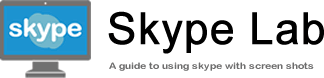วิธี โทรและแชท แบบส่วนตัว
นอกจากการแชทและการโทรตามปกติแล้ว Skype ยังมีฟีเจอร์ความปลอดภัยขั้นสูง ที่เรียกว่า "Private Chat" และ "Private Calls" หากคุณใช้ฟังก์ชันนี้ เนื้อหาการสนทนา จะได้รับการเข้ารหัส ทั้งการส่งออกและการรับ ดังนั้น บุคคลอื่นๆ รวมถึง Microsoft ก็จะไม่สามารถทราบ เนื้อหาของการสื่อสารได้ หากคุณกังวลเกี่ยวกับ ข้อมูลการสนทนาที่อาจรั่วไหลไปยังบุคคลอื่นๆ ผ่านการใช้งาน Skype ฟังก์ชันนี้จะช่วยให้คุณหมดความกังวลใจได้
= สารบัญ บทความ=
แชท แบบส่วนตัว
ในขั้นตอนแรก คุณต้องสร้างแชทส่วนตัว ซึ่งแชทส่วนตัวนั้น จะเป็นห้องแยกต่างหากจากการแชทปกติของ Skype และ ก่อนที่จะเริ่มต้องการสนทนา คุณต้องได้รับความยินยอมจากอีกฝ่ายเสียก่อน
คลิกที่ [New Chat]
แตะที่หัวข้อ [Chats] > [New Chat] บนหน้าต่างหลักของ Skype
![คลิกที่ [New Chat]](https://th.skype-lab.com/images/private/1.gif)
เลือกหัวข้อ [New Private Conversation]
เมื่อหน้าต่างย่อยแสดงออกมาให้คลิกที่ [New Private Conversation]
![เลือกหัวข้อ [New Private Conversation]](https://th.skype-lab.com/images/private/2.gif)
เลือกผู้ติดต่อ
รายชื่อผู้ติดต่อของคุณจะปรากฏขึ้น คลิก ชื่อผู้ใช้ ที่คุณต้องการสนทนา ด้วย หากคุณต้องการเลือกบุคคลที่ไม่ได้อยู่ในรายชื่อผู้ติดต่อ คุณสามารถค้นหาโดยป้อน ชื่อบุคคล ชื่อ Skype หรือที่อยู่อีเมลใน "ช่อง Search " (ค้นหา) ที่ด้านบนของหน้าจอได้
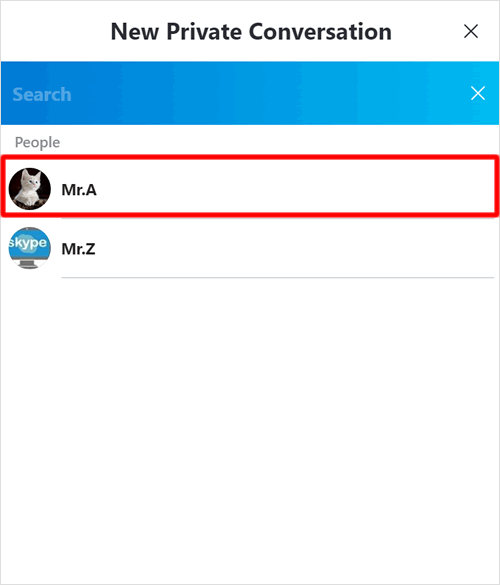
การแชทแบบส่วนตัว นั้นจำกัดการเพิ่มสมาชิก ในห้องแชท คุณสามารถทำสนทนาได้แบบตัวต่อตัวเท่านั้น ไม่สามารถใช้งานแบบกลุ่มได้
คำเชิญถูกส่งไปยังอีกฝ่ายหนึ่ง
หน้าต่างแชทแบบส่วนตัวจะแสดงขึ้น พร้อมกับข้อความ "Invitations Sent (ส่งคำเชิญแล้ว)" ที่ด้านล่างของหน้าต่างแชท โดยคำเชิญได้ถูกส่งไปยังอีกฝ่ายแล้ว หากคู่สนทนาของคุณไม่ตอบรับคำเชิญ คุณจะไม่สามารถเริ่มการแชทแบบส่วนตัวได้
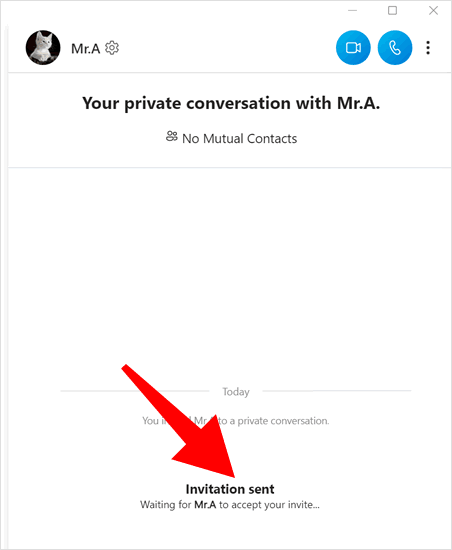
การตอบรับคำเชิญ
คู่สนทนาของคุณจะได้รับ ข้อความแจ้งเตือนและและข้อความตอบรับการเชิญ "Join private conversation on this device? (คุณต้องการเข้าร่วมการแชทแบบส่วนตัว บนอุปกรณ์นี้ หรือไม่?)" แชทส่วนตัวจะพร้อมใช้งานทันที เมื่อผู้ได้รับคำเชิญคลิกที่ [Accept] แต่หากคลิกที่ [Decline] คุณจะต้องส่งคำเชิญใหม่อีกครั้ง
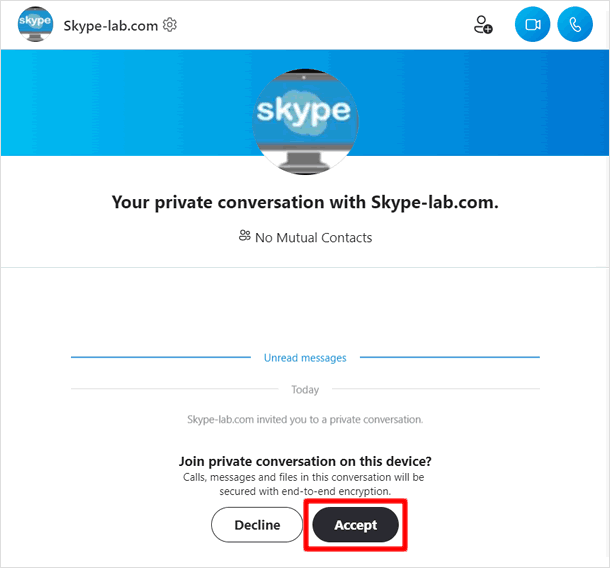
คำเชิญให้เข้าร่วมแชทแบบส่วนตัว มีอายุ 7 วัน หากอีกฝ่ายไม่ตอบรับในระหว่างนี้ คุณจะต้องส่งคำเชิญใหม่อีกครั้ง
เริ่มการแชทแบบส่วนตัว
เมื่ออีกฝ่ายยอมรับ คุณจะได้รับการแจ้งเตือนพร้อมข้อความว่า " xxx accepted your invite. (xxx.ตอบรับคำเชิญของคุณแล้ว)" เริ่มการแชทแบบส่วนตัวของคุณได้เลย
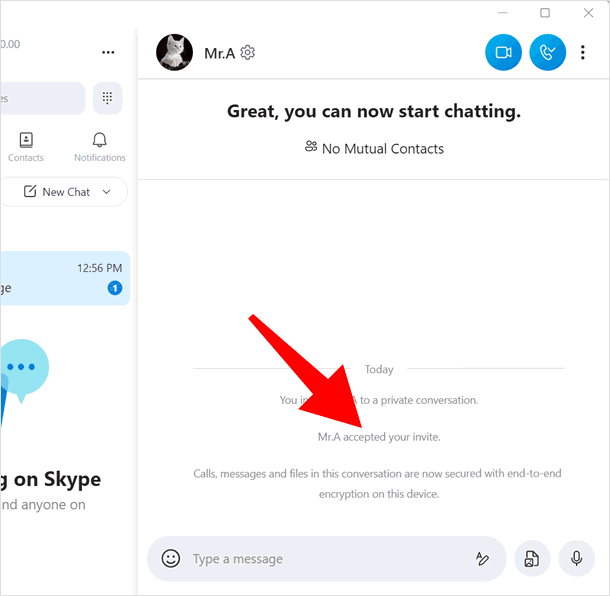
เมื่อต้องการ แชทแบบส่วนตัว กับบุคคลที่มีประวัติการแชทอยู่แล้ว
หากคุณต้องการแชทแบบส่วนตัวกับผู้ติดต่อที่เคยมีประวัติการแชท ผ่าน Skype อยู่แล้ว สามารถทำตามขั้นตอนเหล่านี้ เพื่อสร้างห้องแชทแบบส่วนตัว ได้เช่นเดียวกัน
เลือกผู้ติดต่อ จากประวัติการแชท
ในหน้าต่างหลักของ Skype คลิกที่หัวข้อ [Chats] จากนั้นเลื่อนหา ประวัติการแชทกับบุคคล ที่คุณต้องการเริ่มใช้งานแบบส่วนตัว แล้วคลิกที่ ประวัติการแชทที่ต้องการ
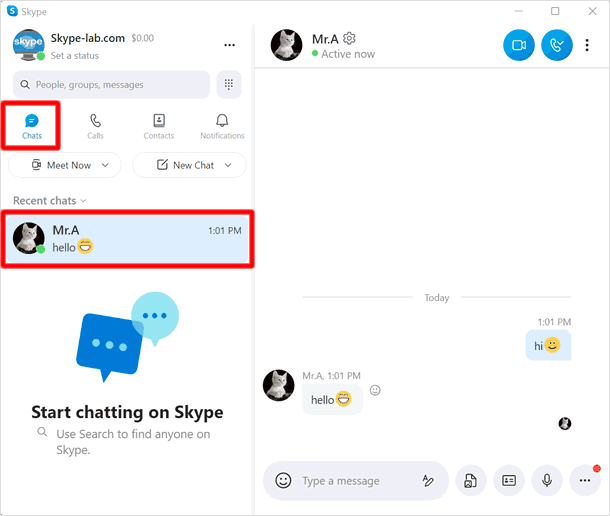
คลิกที่ชื่อผู้ติดต่อ
เมื่อหน้าต่างห้องแชท ปรากฏขึ้นมา ให้คลิกที่ ชื่อผู้ติดต่อ
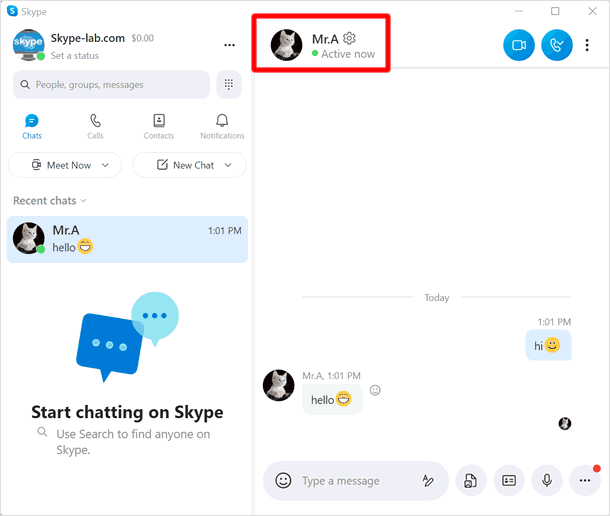
เลือก [Start private conversation]
เมื่อหน้าต่างย่อยปรากฏขึ้น คลิกที่ [Start private conversation]
![เลือก [Start private conversation]](https://th.skype-lab.com/images/private/9.gif)
คำเชิญถูกส่ง
คำเชิญจะถูกส่งไปยังอีกฝ่ายหนึ่ง แท็บการแชทส่วนตัวในหน้าต่างประวัติแชท จะแสดงขึ้นมา คลิกที่แท็บเพื่อสลับการใช้งานระะหว่าง การแชทบน Skype แบบปกติและแท็บแชทแบบส่วนตัว
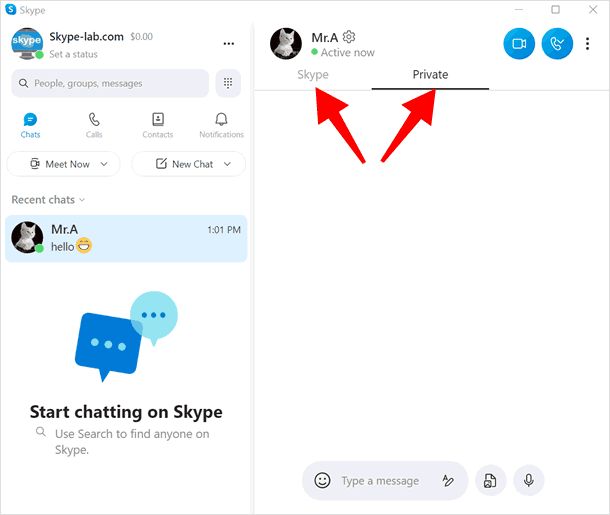
เริ่มต้นการแชทแบบส่วนตัว
หลังได้รับการแจ้งเตือน ว่าคู่สนทนาของคุณตอบรับคำเชิญ คุณสามารถเริ่มใช้การแชทส่วนตัวได้ทันที
การแชทส่วนตัว สามารถใช้ได้บนอุปกรณ์เครื่องเดียวเท่านั้น คืออุปกรณ์ที่ส่งคำเชิญให้อีกฝ่ายหนึ่ง หรืออุปกรณ์ที่ตอบรับคำเชิญ
■เมื่อต้องการแชทแบบส่วนตัว บนอุปกรณ์อื่น
・หลังจากลงชื่อเข้าใช้งาน Skype บนอุปกรณ์อื่น ที่ไม่ใช่อุปกรณ์ที่ส่ง/ตอบรับ คำเชิญ เมื่อคุณไปยังหน้าต่างแชทแบบส่วนตัว ข้อความแจ้งยืนยันการใช้งานบนอุปกรณ์ใหม่ "Continue on this device ?" จะแสดงขึ้น คลิกที่ [Continue conversation] เพื่อยืนยันใช้แชทแบบส่วนตัว
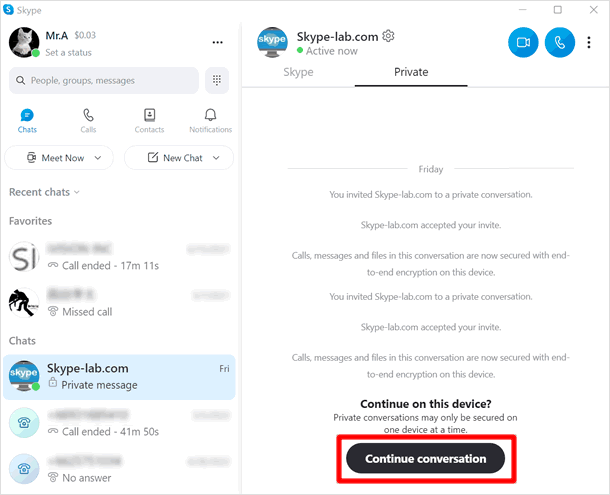
คู่สนทนาของคุณบนแชทแบบส่วนตัว จะได้รับข้อความแจ้งเตือน การเปลี่ยนแปลงอุปกรณ์ของคุณ เป็นข้อความว่า "xxx changed device" ให้คู่สนทนาของคุณ คลิกที่ [Accept] หากยินยอมที่จะเริ่มการสนทนาแบบส่วนตัวอีกครั้ง
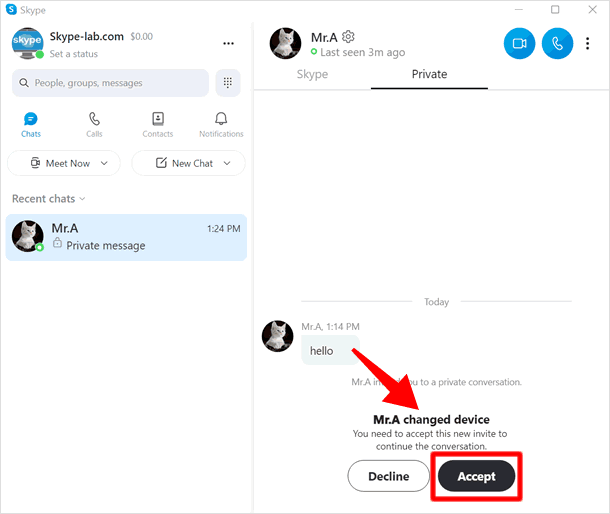
คุณสมบัติ ของ แชทแบบส่วนตัว
เราจะขออธิบายคุณสมบัติ ของ แชทแบบส่วนตัว เพื่อให้เห็นความแตกต่างจากการแชทแบบธรรมดา
ซ่อนข้อความตัวอย่าง
ที่รายการแชท หากเป็นแชทแบบธรรมดา จะมีข้อความล่าสุดในประวัติการแชทแสดงเป็นตัวอย่าง แต่สำหรับการแชทแบบส่วนตัว ข้อความในแชทจะถูกปกปิด ไม่แสดงตัวอย่างที่รายการแชท โดยจะขึ้นข้อความตัวอย่างเป็น "Private Massage" แทน
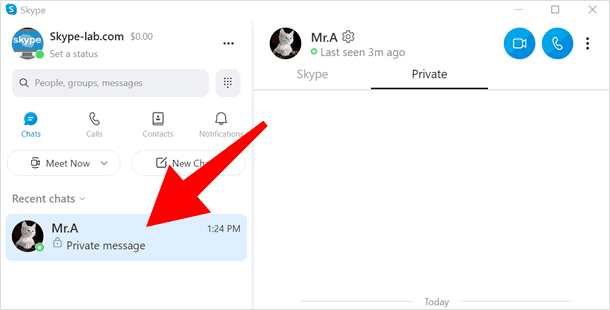
นอกจากที่ รายการแชท แล้ว ยังซ่อนข้อความตัวอย่าง บนการแจ้งเตือน เมื่อคู่สนทนาส่งข้อความหาคุณ ด้วยเช่นกัน โดยข้อความตัวอย่างจะแสดงว่า"New private message" แทน
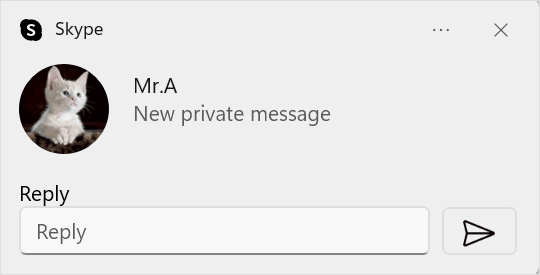
ข้อจำกัดต่างๆ ใน แชทแบบส่วนตัว
・ไม่สามารถแก้ไข / ลบข้อความ หรือแก้ไขไฟล์ ได้ในการแชทแบบส่วนตัว
・ในห้องแชทแบบส่วนตัว สามารถ ส่งรูป สัญลักษณ์ ไฟล์ และข้อความเสียง ได้เท่านั้น ไม่สามารถส่งข้อความวิดีโอ และ แชร์รายผู้ติดต่อ ได้
การโทรแบบส่วนตัว
เมื่อมีการใช้งาน ห้องแชทแบบส่วนตัว คุณสามารถโทรแบบส่วนตัวกับคู่สนทนาได้
เลือก ห้องแชทแบบส่วนตัว ที่ต้องการ
บนหน้าต่างหลัก คลิกที่ [Chats] จากนั้นเลือก ห้องแชทแบบส่วนตัว ที่คุณต้องการ
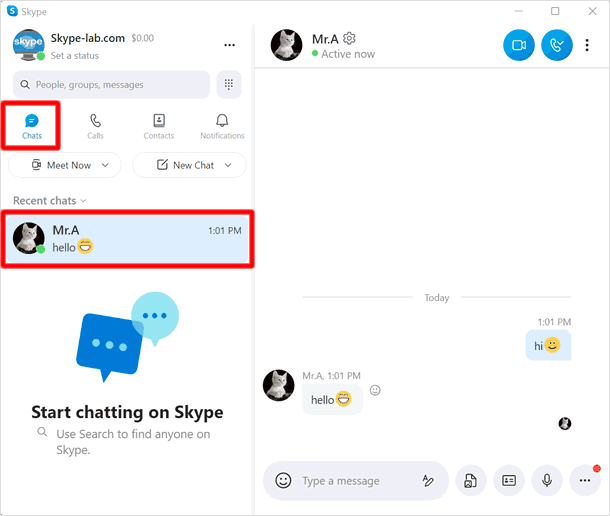
เลือก [Private Call]
ในห้องแชทแบบส่วนตัว คลิกที่ ไอคอนโทรศัพท์ บนเมนูย่อยที่แสดงขึ้นมา เลือกคลิกที่ [Private Call]
![เลือก [Private Call]](https://th.skype-lab.com/images/private/15.gif)
ต่อสายไปยังปลายทาง
เสียงต่อสายดังขึ้น และเริ่มการโทรออกไปยังอีกฝ่ายหนึ่ง
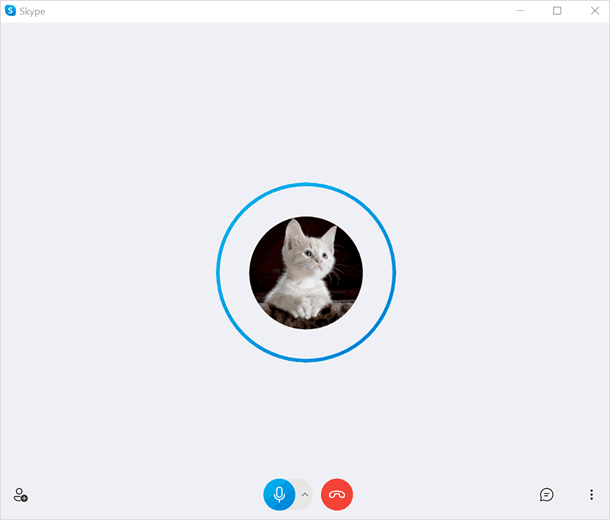
เริ่มต้นการโทรแบบส่วนตัว
เมื่อปลายทางรับสาย การโทรแบบส่วนตัวจะเริ่มต้นขึ้น
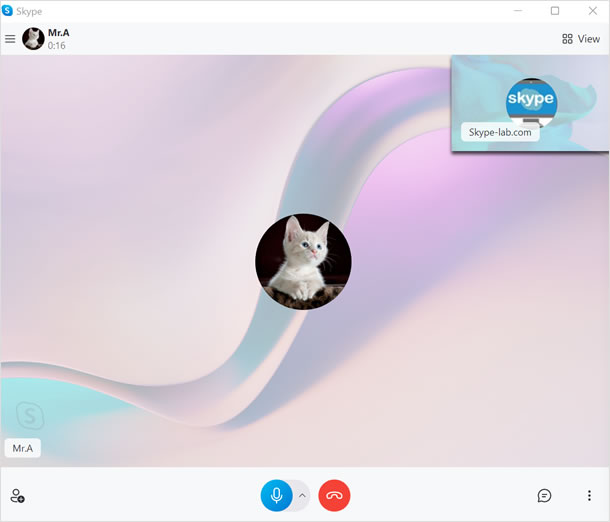
วิดีโอคอล และ การแชร์หน้าจอ ไม่สามารถใช้ได้สำหรับการโทรแบบส่วนตัว
สิ้นสุดการแชทแบบส่วนตัว
เมื่อคุณต้องการสิ้นสุด การใช้งานแชทแบบส่วนตัว สามารถทำได้ดังนี้
เลือก [ End private conversation]
ที่หน้าต่างห้องแชทแบบส่วนตัว หรือ แท็บแชทส่วนตัว คลิกขวา หนึ่งครั้ง แล้วเลือก [End private conversation] จากเมนูย่อยที่แสดงขึ้นมา
![เลือก [ End private conversation]](https://th.skype-lab.com/images/private/18.gif)
คลิกที่ [End conversation]
ป๊อปอัพหน้าต่าง ยืนยันการสิ้นสุดการใช้งานแชทแบบส่วนตัว จะปรากฎขึ้น คลิกที่ [End conversation] อีกครั้งเพื่อยืนยัน
![คลิกที่ [End conversation]](https://th.skype-lab.com/images/private/19.gif)
・ประวัติการแชททั้งหมด จะยังคงอยู่หลังสิ้นสุดการใช้แชทแบบส่วนตัว
・หากคุณต้องการใช้การแชทส่วนตัวอีกครั้ง หลังจาก สิ้นสุดการแชทแบบส่วนตัว คุณต้องส่งคำเชิญ และคู่สนทนาของคุณ จะต้องตอบรับคำเชิญใหม่อีกครั้ง
ลบแชทแบบส่วนตัว
ในกรณีที่ต้องการลบเฉพาะประวัติการแชท โดยเลือกไม่สิ้นสุดการแชทแบบส่วนตัว ให้ คลิกขวาที่ แท็บแชทส่วนตัว แล้วคลิกที่ [Delete private conversation ]
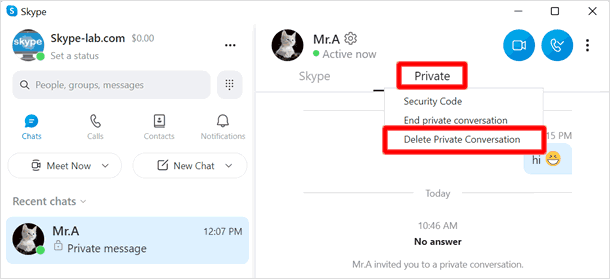
คลิกที่ [Delete]
ต่อมาให้ คลิกที่ [Delete] บนหน้าป๊อปอัพอีกครั้ง เพื่อยืนยันการลบประวัติแชท
![คลิกที่ [Delete]](https://th.skype-lab.com/images/private/21.gif)
・หากคุณลบแชทแบบส่วนตัว ประวัติการแชทจะถูกลบเฉพาะบน Skype ของคุณเท่านั้น ประวัติการแชทบนอุปกรณ์ของอีกฝ่าย
จะยังคงมีประวัติการแชทแสดงอยู่
・แม้จะลบแชทแบบส่วนตัวไปแล้ว คุณยังสามารถใช้การแชทแบบส่วนตัวต่อไปได้ โดยไม่ต้องส่งคำเชิญไปยังคู่สนทนา และคู่สนทนาของคุณไม่ต้องตอบรับคำเชิญใหม่
|
|
|